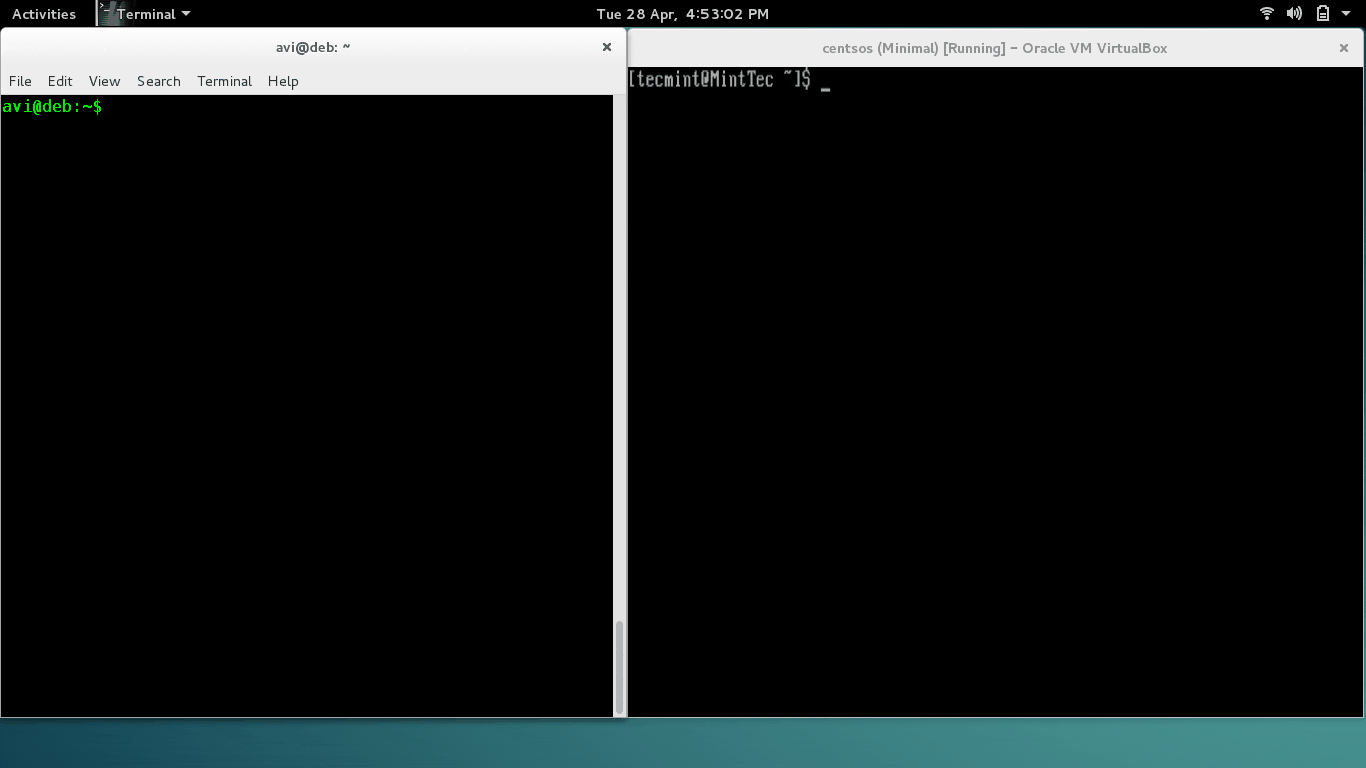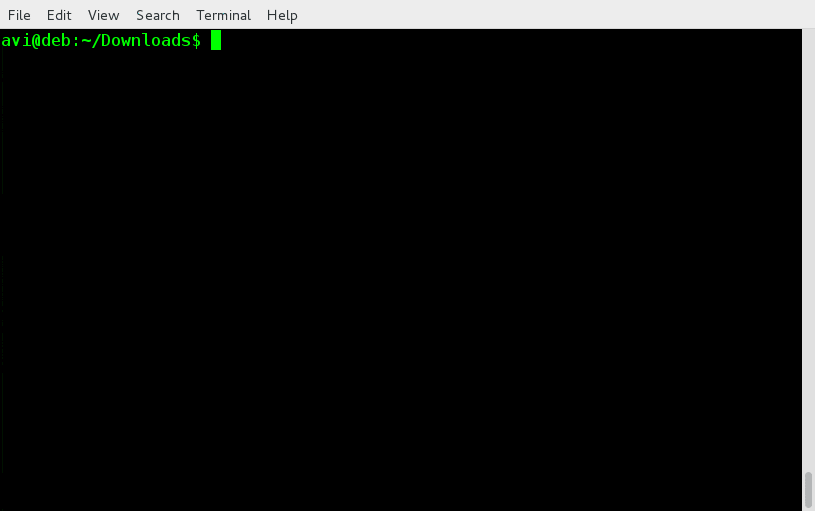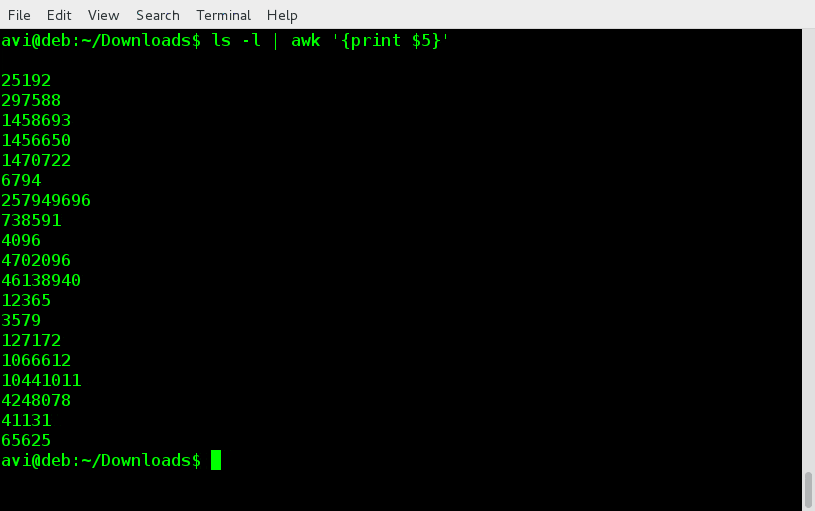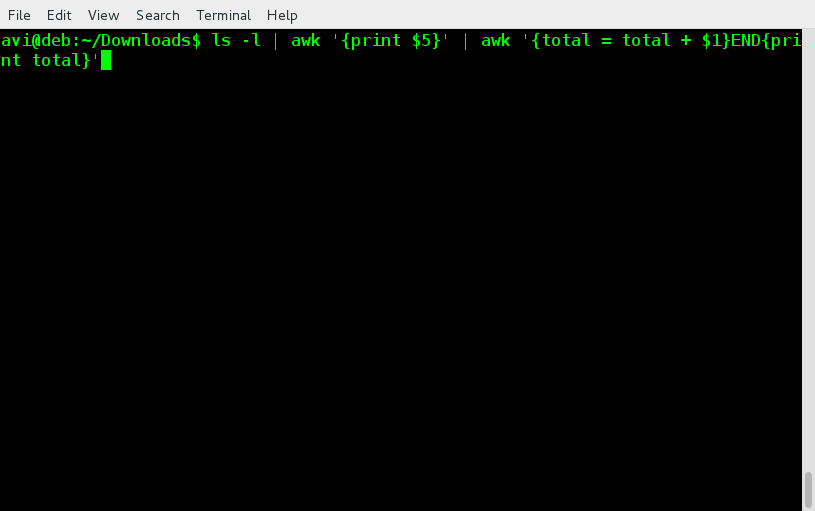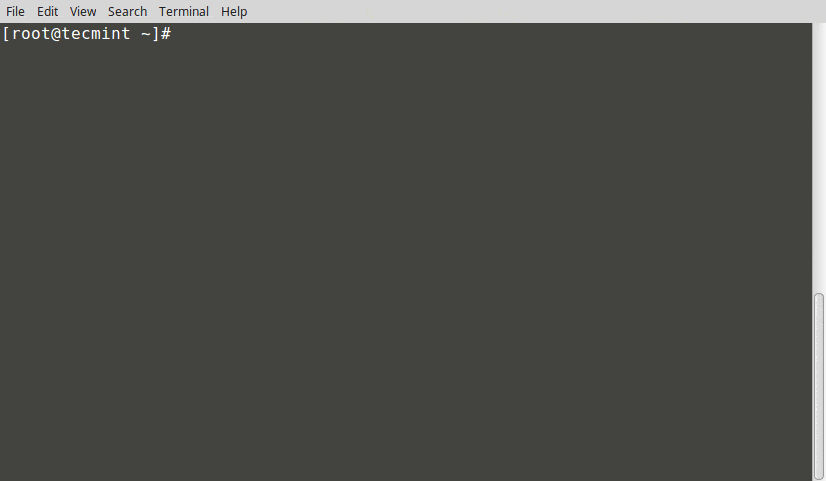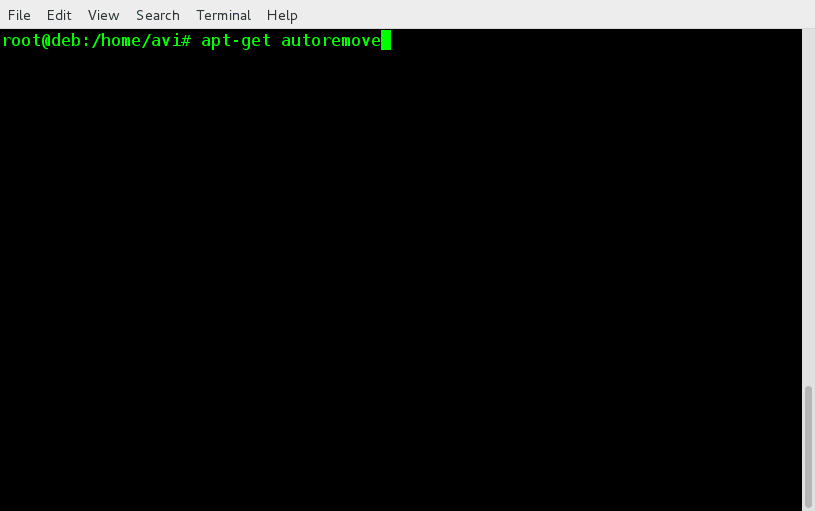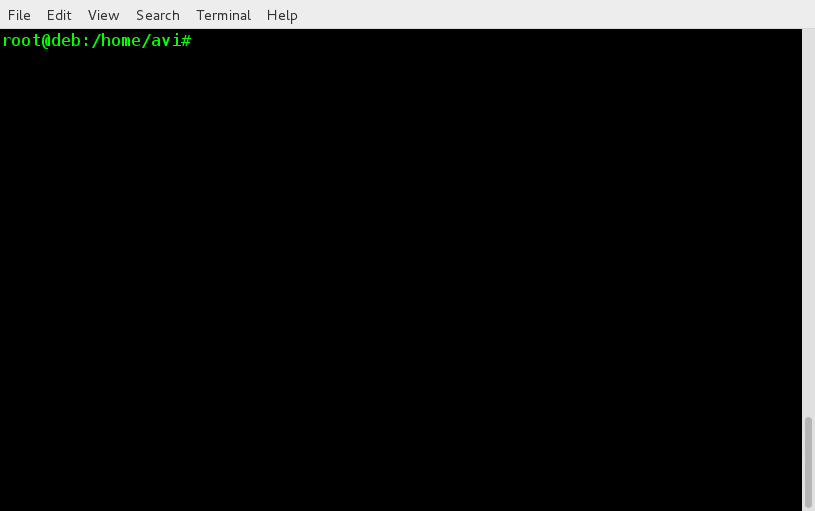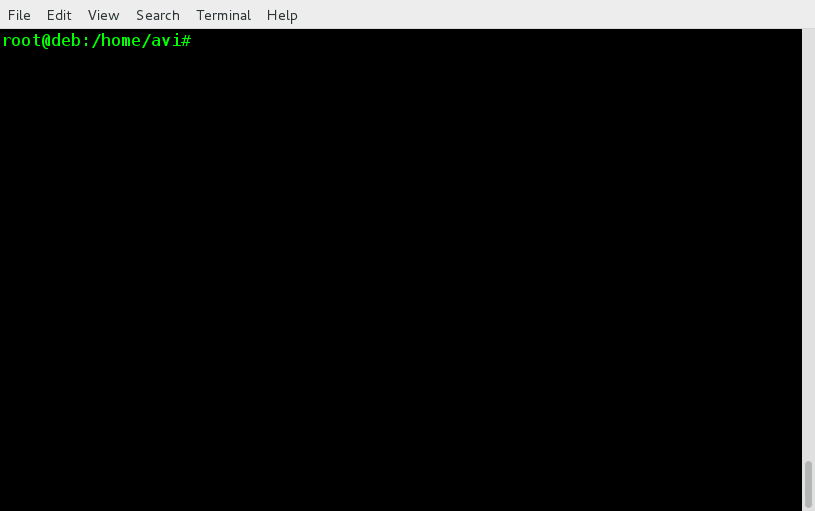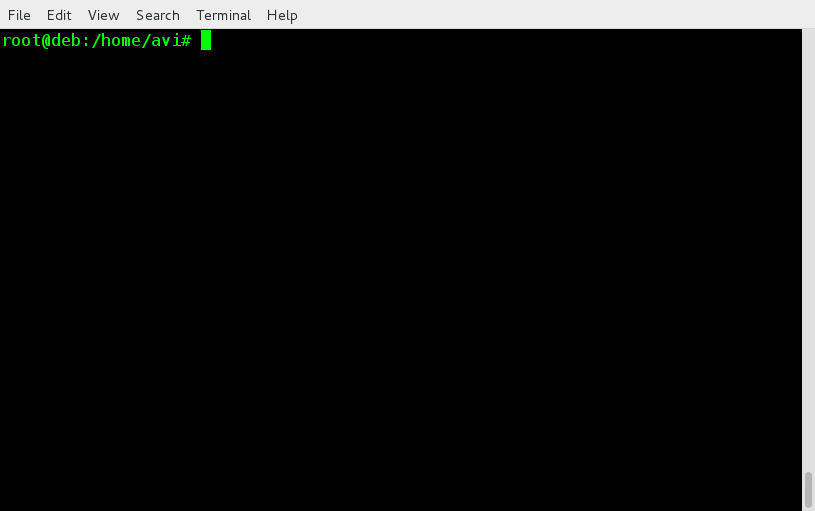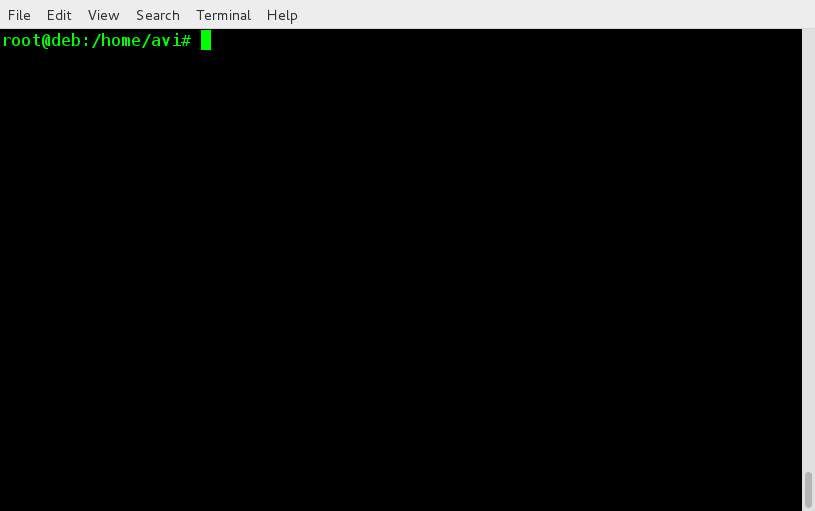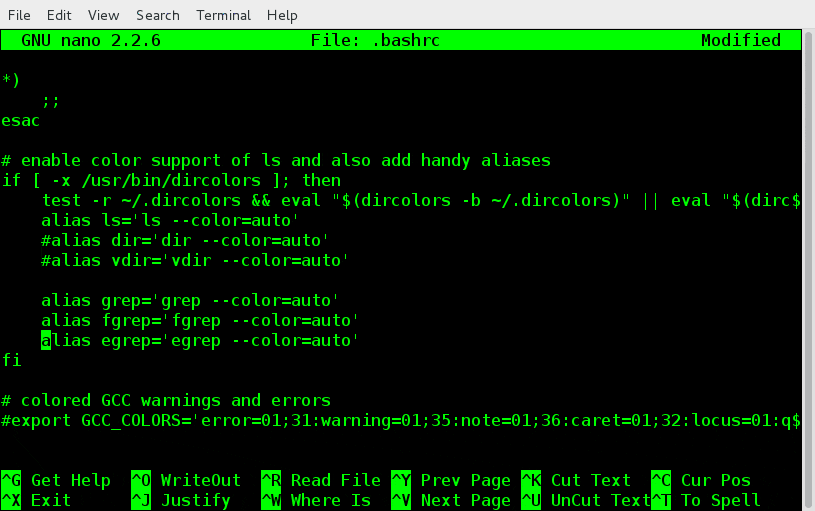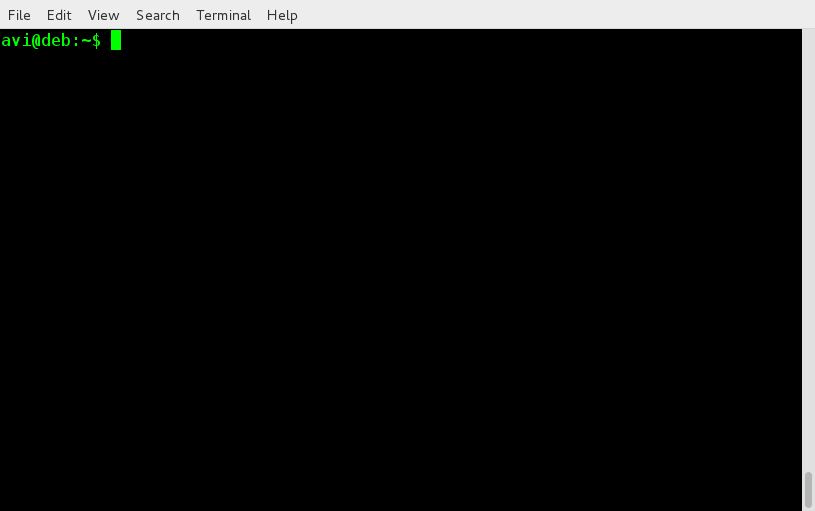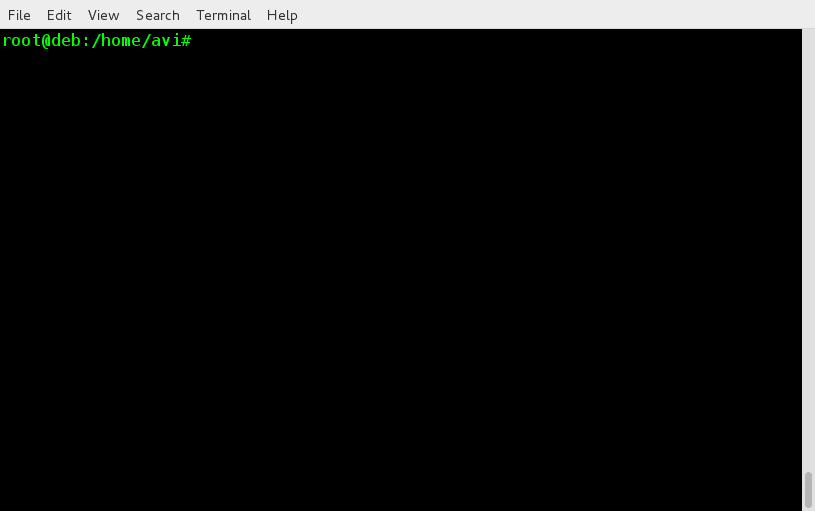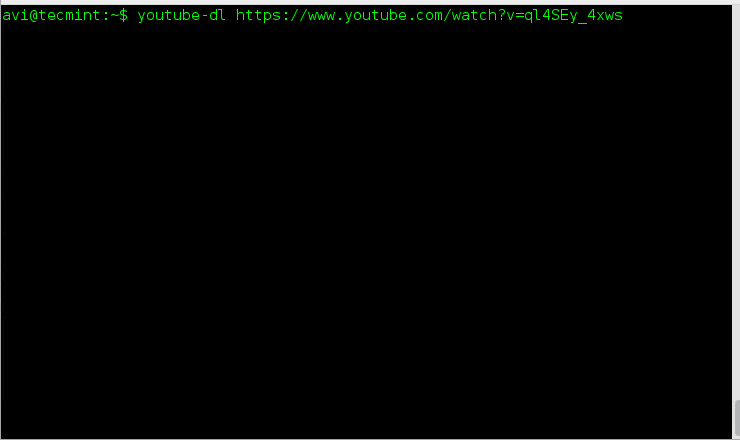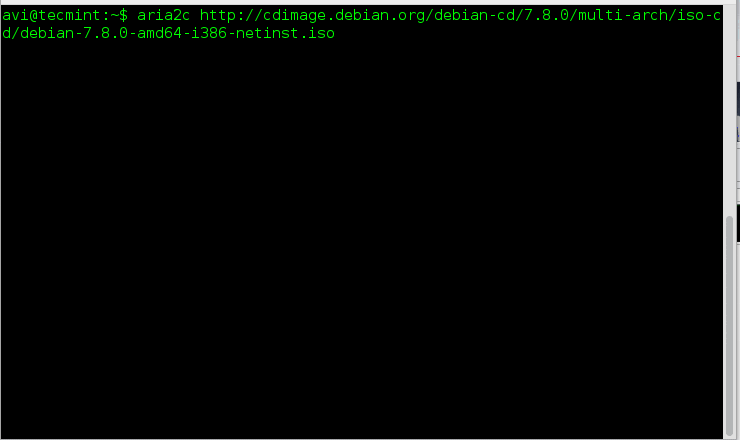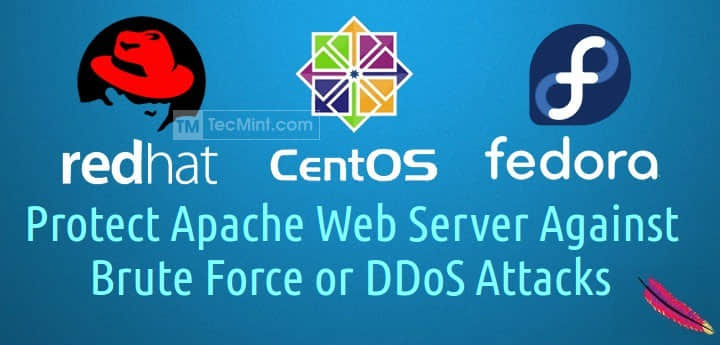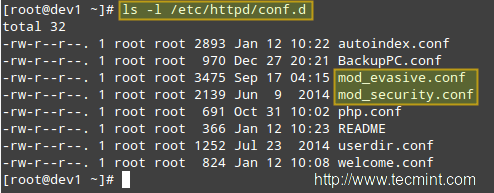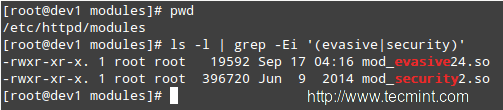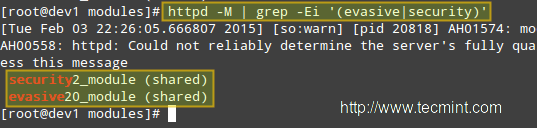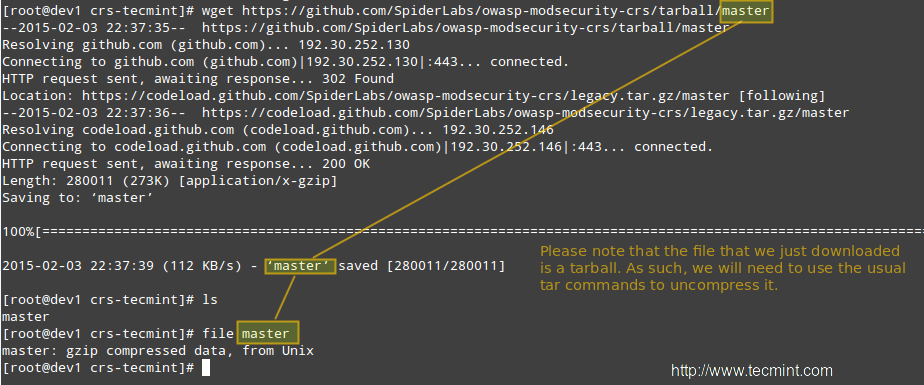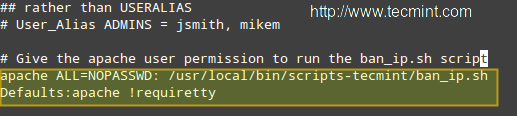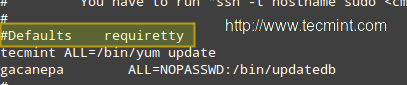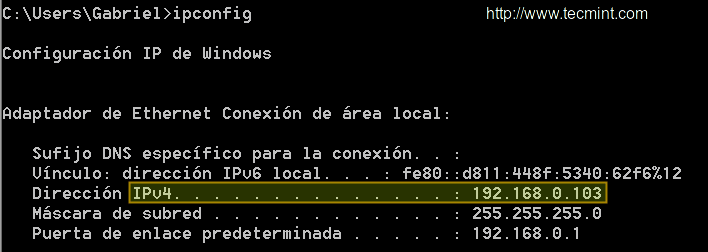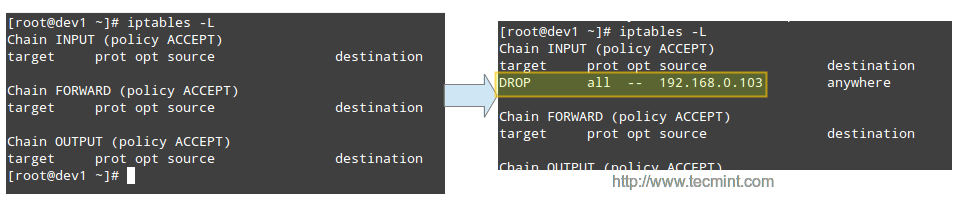用 Tails 1.4 Linux 系统来保护隐私和保持匿名
在这个互联网世界和互联网的世界中,我们在线执行我们的大多数任务,无论是订票,汇款,研究,商务,娱乐,社交网络,还是其它。每天我们花费大部分时间在网络上。在过去这些的日子里,在网络中保持匿名变得越来越难,尤其是在被某些机构例如 NSA (National Security Agency) 植入后门的情况下,他们嗅探着我们在网络中的所有动作。在网络中,我们有着极少的,或者说根本就没有隐私。基于用户浏览网络的活动和机器的活动的搜索都被记录了下来。
一款来自于 Tor 项目的绝妙浏览器正被上百万人使用,它帮助我们匿名地浏览网络,即使这样,跟踪你的浏览习惯也并不难,所以只使用 Tor 并不能保证你的网络安全。你可以从下面的链接中查看 Tor 的特点及安装指南。
Tor 项目中有一个名为 Tails 的操作系统。Tails (The Amnesic Incognito Live System) 是一个 live 操作系统,基于 Debian Linux 发行版本,主要着眼于在浏览网络时在网络中保护隐私和匿名,这意味着所有的外向连接都强制通过 Tor 来连接,直接的(非匿名的) 连接请求都会被阻挡。该系统被设计为可在任何可启动介质上运行,例如 USB 棒或 DVD。

Tails OS 的最新稳定发行版本为 1.4 , 于 2015 年 5 月 12 日发行。Tails 由开源的 Linux 宏内核所驱动,构建在 Debian GNU/Linux 之上,着眼于个人电脑市场, 使用 GNOME 3 作为其默认的用户界面。
Tails OS 1.4 的特点
- Tails 是一个 free 的操作系统, free 的意义不仅是免费(free)啤酒的免费,也是言论自由(free) 中的自由
- 构建在 Debian/GNU Linux 操作系统之上, Debian 是使用最广泛的通用操作系统
- 着眼于安全的发行版本
- 伪装成 Windows 8 外观
- 不必安装就可以使用 Live Tails CD/DVD 来匿名浏览网络
- 当 Tails 运行时,不会在计算机上留下任何痕迹
- 使用先进的加密工具来加密任何相关文件,邮件等内容
- 通过 Tor 网络来发送和接收流量
- 真正意义地无论何时何处保护隐私
- 在 Live 环境中带有一些立即可用的应用
- 系统自带的所有软件都预先配置好只通过 Tor 网络来连接到互联网
- 任何不通过 Tor 网络而尝试连接网络的应用都将被自动阻拦
- 限制那些想查看你正在浏览什么网站的人的行动,并限制网站获取你的地理位置
- 连接到那些被墙或被审查的网站
- 特别设计不使用主操作系统的空间,即便是 swap 空间也不用
- 整个操作系统加载在内存中,在每次重启或关机后会自动擦除掉,所以不会留下任何运行的痕迹。
- 先进的安全实现,通过加密 USB 磁盘, HTTPS 应答加密和对邮件,文档进行签名。
在 Tails 1.4 中所期待的东西
- 带有安全滑块的 Tor 浏览器 4.5
- Tor 被升级到版本 0.2.6.7
- 修补了几个安全漏洞
- 针对诸如 curl、 OpenJDK 7、 tor Network、 openldap 等应用, 许多漏洞被修复并打上了补丁
要得到完整的更改记录,你需要访问 这里。
注意: 假如你使用 Tails 的任何旧版本,强烈建议升级到 Tails 1.4 。
为什么我应该使用 Tails 操作系统
你需要 Tails 因为你想:
- 在网络监控下保持自由
- 捍卫自由,隐私和秘密
- 流量分析下保持安全
这个教程将带你了解 Tails 1.4 操作系统的安装并给出一个简短的评论。
Tails 1.4 安装指南
- 为了下载最新的 Tails OS 1.4,你可以使用 wget 命令来直接下载它
$ wget http://dl.amnesia.boum.org/tails/stable/tails-i386-1.4/tails-i386-1.4.iso
或者你可以直接下载 Tails 1.4 的 ISO 镜像文件,或使用一个 Torrent 客户端来为你获取 ISO 镜像文件:
- 下载后,可使用 sha256sum 来获取 ISO 文件的哈希值并与官方提供的值相比较,以核实 ISO 文件的完整性
$ sha256sum tails-i386-1.4.iso
339c8712768c831e59c4b1523002b83ccb98a4fe62f6a221fee3a15e779ca65d
假如你熟悉 OpenPGP ,将 Tails 的签名密钥与 Debian 的 keyring 相比较以验证其签名,若想了解任何有关 Tails 的加密签名,请用浏览器访问 这里
- 下一步,你需要将镜像写入 USB 棒或 DVD ROM 中。或许你需要看看这篇文章 “如何创建一个 Live 可启动的 USB棒 ”以了解如何使得一个闪存盘变得可启动并向它写入 ISO 镜像文件。
- 插入 Tails OS 的可启动闪存盘或 DVD ROM,并从那里启动 (在 BIOS 中选择该介质来启动)。第一个屏幕中会有两个选项 'Live' 和 'Live (failsafe)' 让你选择。选择 'Live' 并确定。
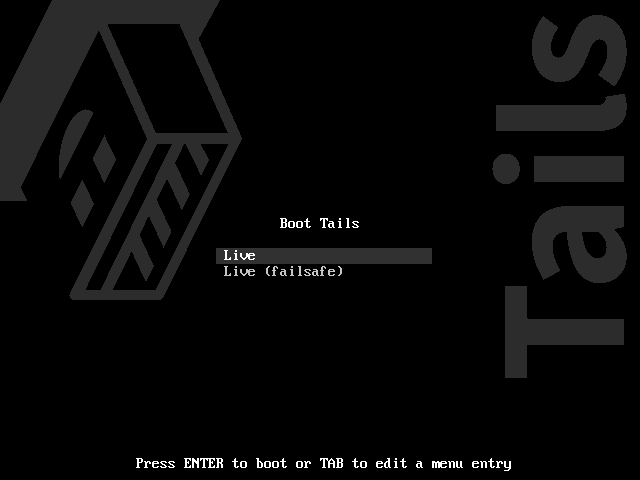
Tails 启动菜单
- 在登录之前,你有两个选项, 假如你想配置并设定高级选项,点击 '更多选项' 否则点击 'NO'。
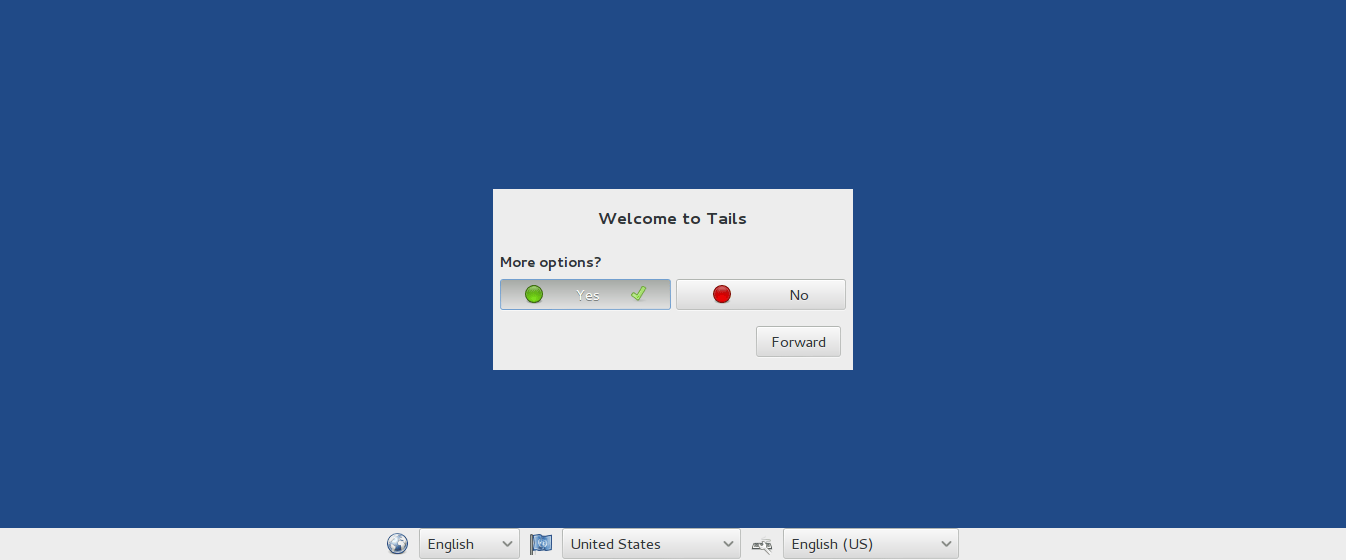
Tails 欢迎界面
- 在点击高级选项后,你需要设置 root 密码。假如你想升级它,这是非常重要的。这个 root 密码的有效期将持续到你关机或重启。
另外,若你想开启 Windows 伪装,假如你想在一个公共场所运行这个操作系统,这将使得看起来你正在运行 Windows 8 操作系统。这真是一个好的选项!不是吗?另外,你还有一个选项来配置网络和 Mac 地址,当一切准备完毕后,点击 '登录' !
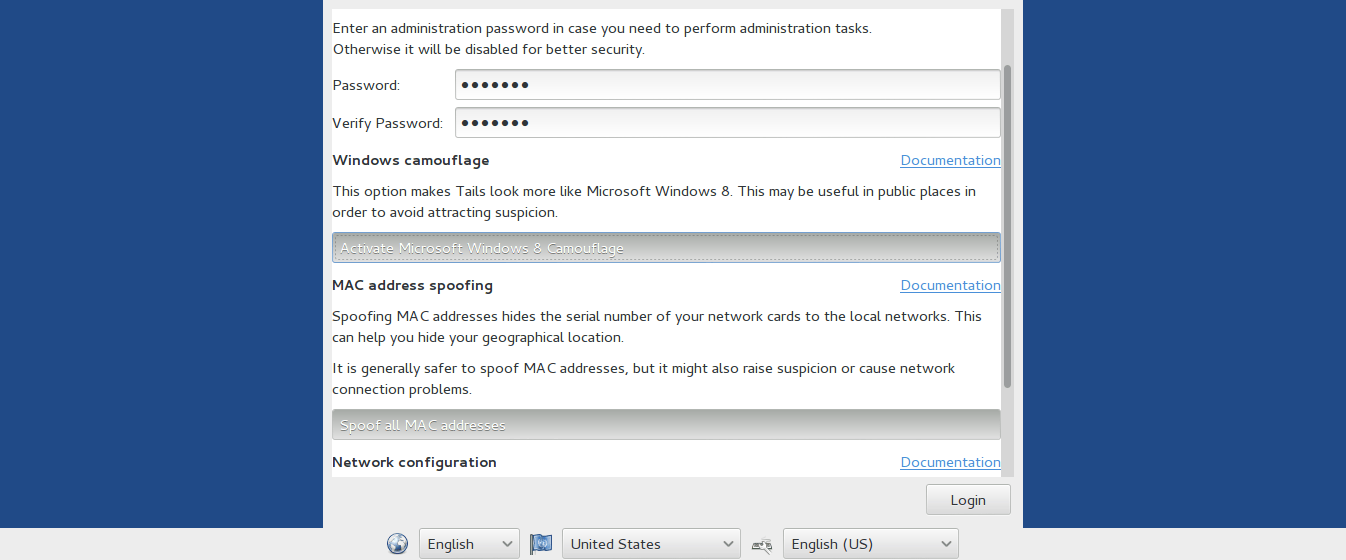
Tails OS 的配置
- 这是使用 Windows 皮肤伪装的 Tails GNU/Linux OS:

Tails 的 Windows 伪装
- 系统将在后台启动 Tor 网络。在屏幕的右上角查看通知 :“Tor 已经准备好了,现在你已经连接上了互联网”。
你也可以在 Internet 菜单下查看它包含了哪些东西。 注意 :它包含有 Tor 浏览器(安全的) 和 不安全的网络浏览器(其中的向内和向外数据不通过 Tor 网络) 和其他应用。
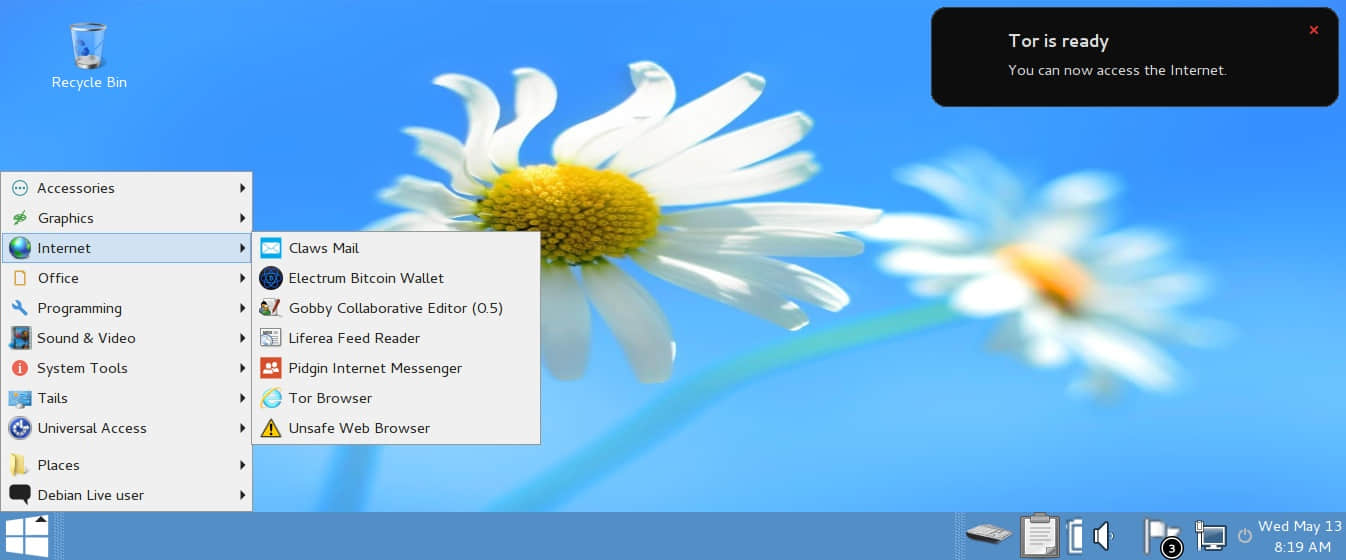
Tails 菜单和工具
- 点击 Tor 并检查你的 IP 地址。 它确认我的物理位置没有被分享以及我的隐私未被触动。
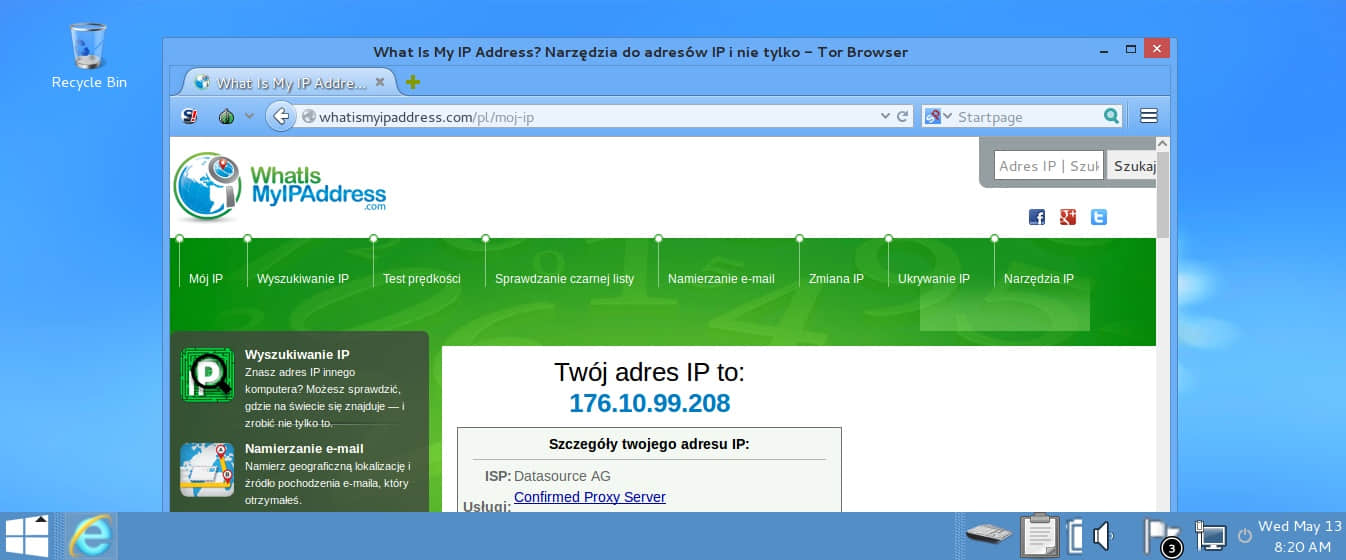
在 Tails 上检查隐私
- 你还可以激活 Tails 安装器来“克隆和安装”, “克隆和升级”以及“从 ISO 镜像文件中升级系统”。
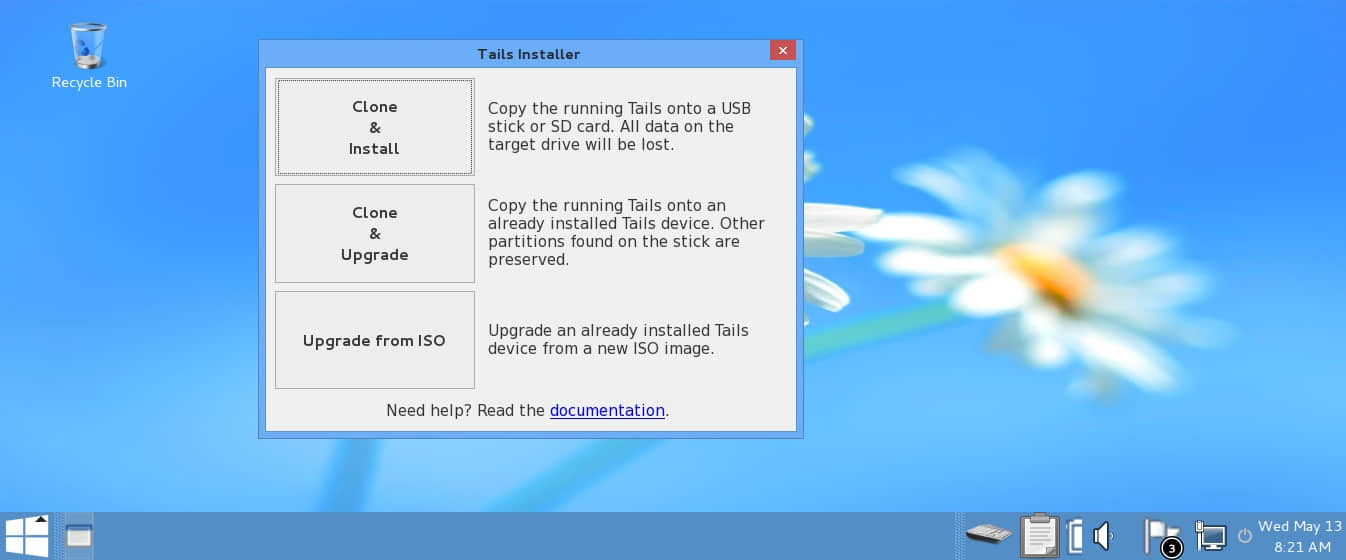
Tails 安装器选项
- 如果选择另外的那个不带有高级选项的方式,那就直接登录。(查看上面的第 5 步).

不设置高级选项的 Tails
- 这将登录到 Gnome3 桌面环境。
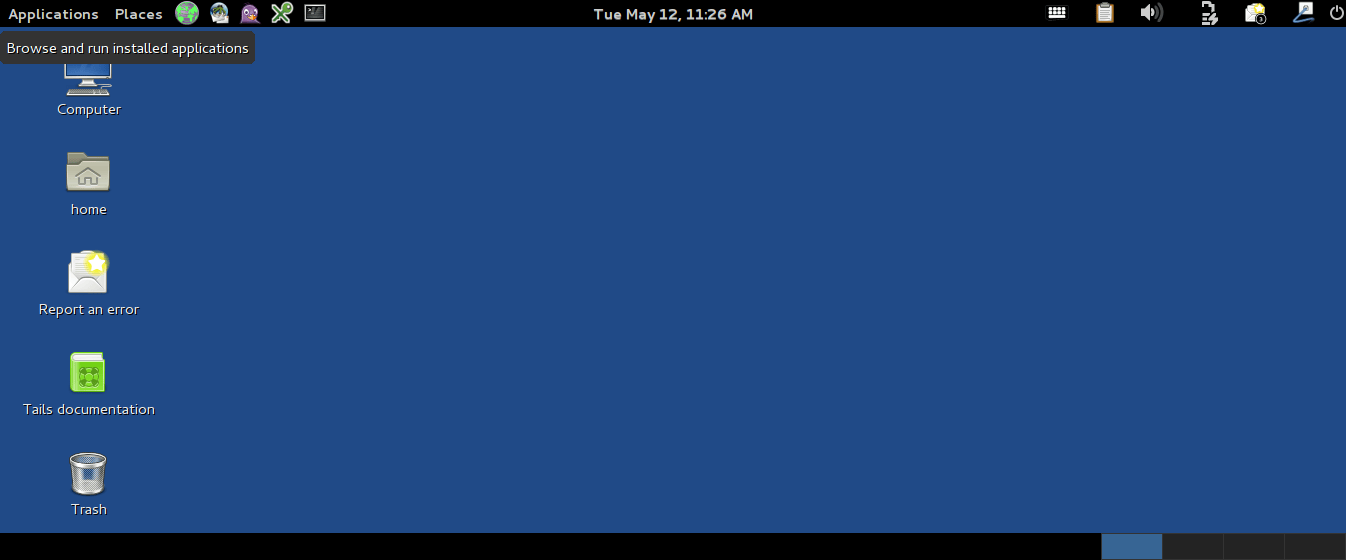
Tails Gnome 桌面
- 假如你点击启动不安全的浏览器,无论是否带有地址伪装,你都将会收到弹窗通知。
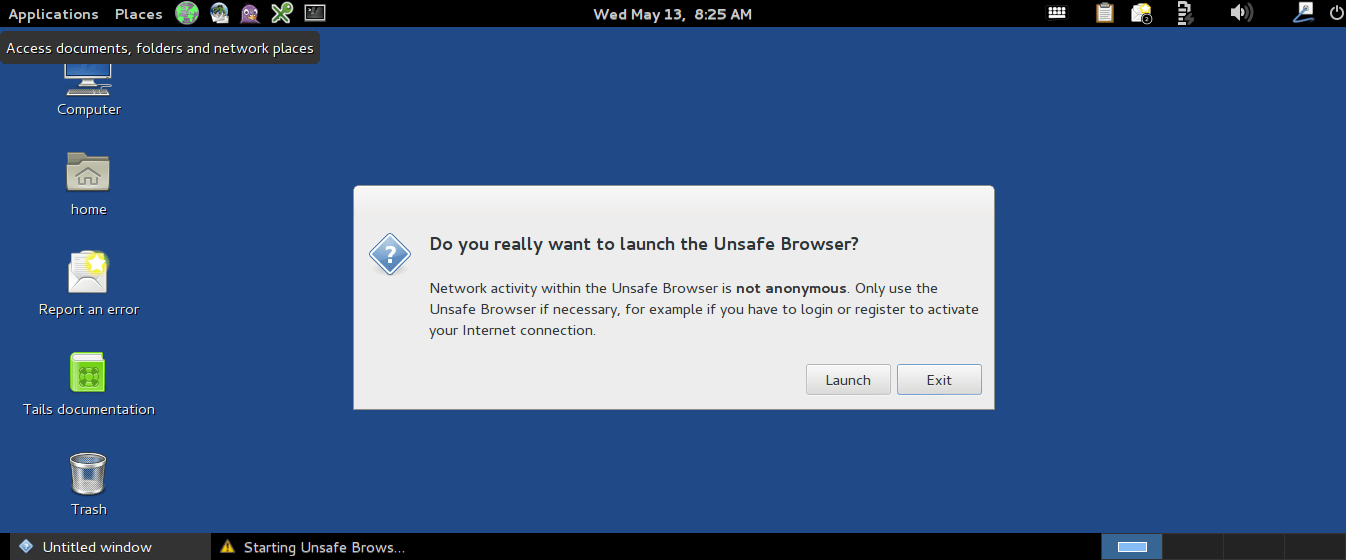
Tails 浏览通知
假如你仍启动不安全的浏览器,你将在浏览器中看到如下网页:
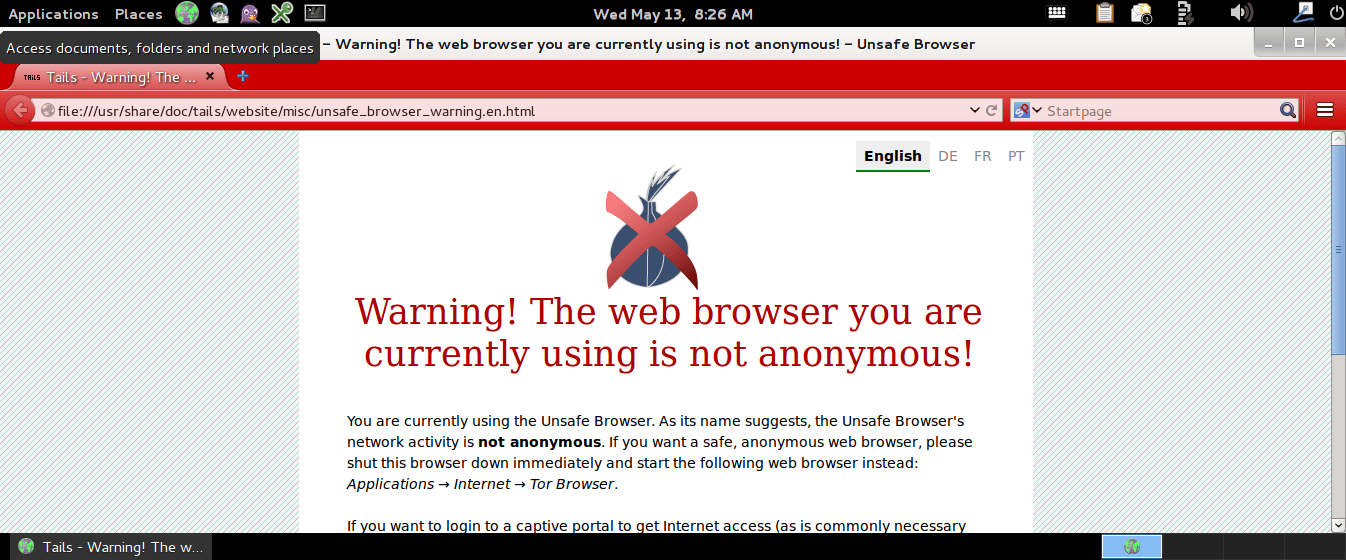
Tails 浏览警告
Tails 适合我吗?
要想得到上面问题的答案,首先回答如下的问题:
- 在上网时,你想你的隐私不被触动吗?
- 你想在窃取身份信息的人的眼皮底下保持隐身吗?
- 你想在你的网上私人聊天过程中被他人嗅探吗?
- 你真的想向任何人展示你的地理位置吗?
- 你开展银行网上交易吗?
- 你希望避免政府和 ISP 的审查吗?(LCTT 译注:原文有误,根据上下文环境修改。)
假如以上问题中,任意一个问题的答案为 'YES',则你最好需要 Tails。假如上面所有的问题的答案都是 'NO',则或许你不需要它。
想对 Tails 了解更多?请将你的浏览器指向它的用户文档页面:
文档: https://tails.boum.org/doc/index.en.html
总结
对于那些工作在不安全环境中的人来说,Tails 是一个必需的操作系统。Tails 还是一个着眼于安全的操作系统,现在为止,包含了一大批应用 – Gnome 桌面、Tor、 Firefox (Iceweasel)、 Network Manager、 Pidgin、 Claws mail、 Liferea feed addregator、 Gobby、 Aircrack-ng、 I2P。
同时,它含有一些有关加密和隐私的工具,即 UKS、 GnuPG、 PWGen、 Shamir's Secret Sharing、 Virtual Keyboard (对付硬件的键盘记录器)、 MAT、 KeePassX Password Manager 等。
这就是全部了。关注我们。请分享你的有关 Tails GNU/Linux 操作系统的想法。对于这个项目的未来,你怎么看?同时在实际中测试它,并让我们获知你的体验感受。
你也可以在 Virtualbox 中运行它。 Tails 在内存中加载整个操作系统,所以在虚拟机中你需要给定足够的内存来运行 Tails。
我在 1GB 内存的环境中测试了 Tails,它工作起来毫无滞后感。谢谢我们的所有用户的支持。使我们成为一个包含所有 Linux 相关信息的地方,你的支持是必需的。 Kudos!
via: http://www.tecmint.com/install-tails-1-4-linux-operating-system-to-preserve-privacy-and-anonymity/
作者:Avishek Kumar 译者:FSSlc 校对:wxy